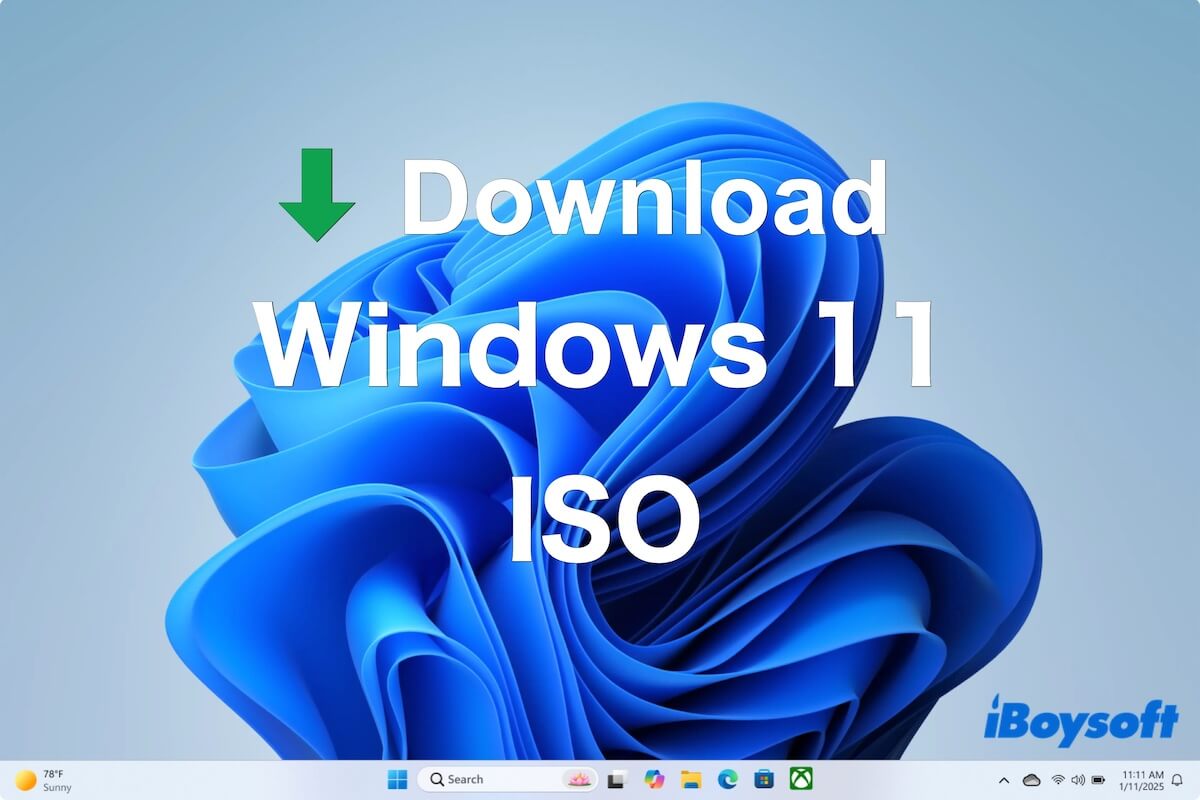Observação: A Microsoft lançou o Windows 11 25H2 em 30 de setembro de 2025. Você pode seguir o link direto abaixo para baixar o Windows 25H2 ISO, e também os ISOs anteriores do Windows 24H2, Windows 23H2 e Windows 22H2.
Um arquivo ISO do Windows 11 é necessário para instalar o Windows do zero, criar uma unidade USB inicializável, instalar o Windows em uma máquina virtual, implantar o Windows em vários PCs, fazer um upgrade para uma versão mais recente e muito mais.
Se você deseja baixar o Windows 11 ISO, como por exemplo baixar o Windows 11 Pro, Home, Education, etc., siga este post. Abaixo, oferecemos links diretos para baixar o Windows 11 ISO 64 bits oficial. (Se precisar apenas do ISO do Windows 11 Pro, obtenha-o em: Download do Windows 11 Pro ISO)
Aviso: Embora possamos baixar o arquivo ISO do Windows 11 gratuitamente (sem uma chave do produto), uma chave do produto válida é necessária durante a instalação se você deseja explorar todos os recursos do Windows 11 ISO sem limitações.
Antes de começar, certifique-se de que o seu PC alvo atenda aos requisitos do sistema para o Windows 11.
| Processador | 1 GHz ou mais rápido, com pelo menos 2 núcleos em um processador de 64 bits compatível ou em um System on a Chip (SoC) |
| RAM | 4 GB ou mais |
| Armazenamento | 64 GB de armazenamento ou mais |
| Firmware do sistema | UEFI ou Secure Boot habilitado |
| TPM | Versão 2.0 |
| Placa de vídeo | Compatível com DirectX 12 ou posterior, com driver WDDM 2.0 |
| Display | > 9" diagonalmente com resolução HD (720p) ou superior |
🔔 Deseja baixar outras versões do Windows? Encontre-as em: Download de ISO do Windows
Baixar Windows 11 ISO com os links diretos
Até o momento, a Microsoft lançou três versões do Windows 11, incluindo 24H2, 23H2 e 22H2.
Você pode clicar nos links oferecidos pelo archive.org para baixar o arquivo ISO do Windows 11 (64 bits) com segurança.
⬇️ Baixar Windows 11 24H2 ISO (5,4 GB)
⬇️ Baixar Windows 11 23H2 ISO (6,2 GB)
⬇️ Baixar Windows 11 22H2 ISO (5,2 GB)
Para a última versão 25H2, a Microsoft pretende disponibilizá-la amplamente no segundo semestre de 2025.
Porém, você pode usar a ferramenta UUP Dump para criar e obter o arquivo ISO de pré-visualização do Windows 11 25H2 para testes.
⬇️ Criar e baixar Windows 11 25H2 ISO (8,27 GB)
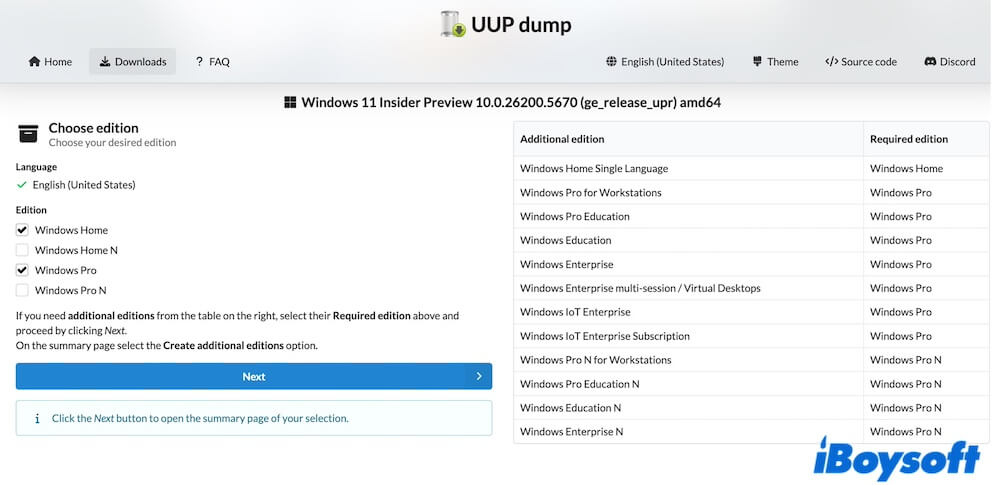
Cada arquivo ISO do Windows 11 contém várias edições, incluindo Windows 11 Home, Windows 11 Pro, Windows 11 Education, Windows 11 Enterprise, etc. Escolha a desejada durante a instalação, seja possuindo uma chave de produto válida ou não.
Compartilhe esses links de download direto com seus amigos.
Baixar Windows 11 ISO da Microsoft
Além disso, você pode obter gratuitamente o Windows 11 ISO oficial da Microsoft. A versão atual é o Windows 11 25H2. Baixar o Windows 11 ISO da Microsoft requer alguma configuração. Você pode seguir as etapas abaixo para obtê-lo.
Download do Windows 11 ISO para PCs Intel/AMD
- Abra a página de download da imagem ISO do Microsoft Windows 11.
- Role para baixo até encontrar "Baixar imagem de disco do Windows 11 (ISO) para dispositivos x64".
- Clique no menu suspenso e selecione "Windows 11 (ISO de multi edição para dispositivos x64)."
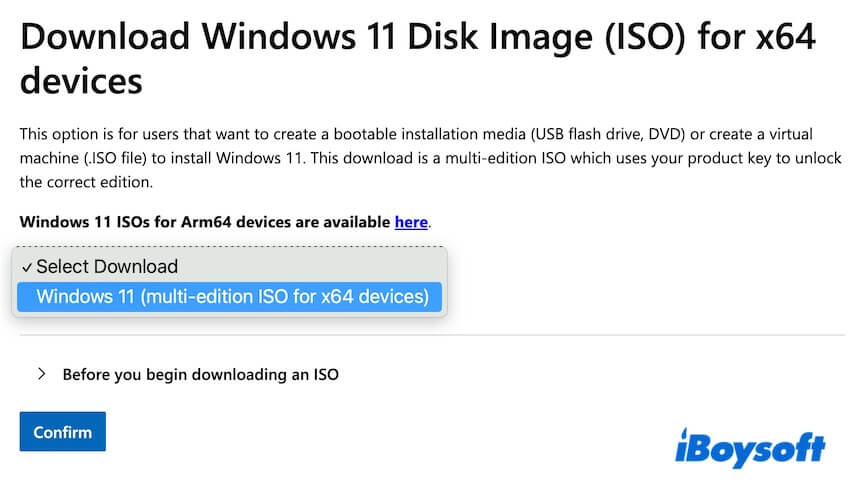
- Expanda a seção Antes de começar a baixar um ISO e leia os anúncios.
- Clique em "Confirmar" e aguarde a validação.
- Escolha um idioma desejado e clique em "Confirmar." Por exemplo, seleciono o Inglês.
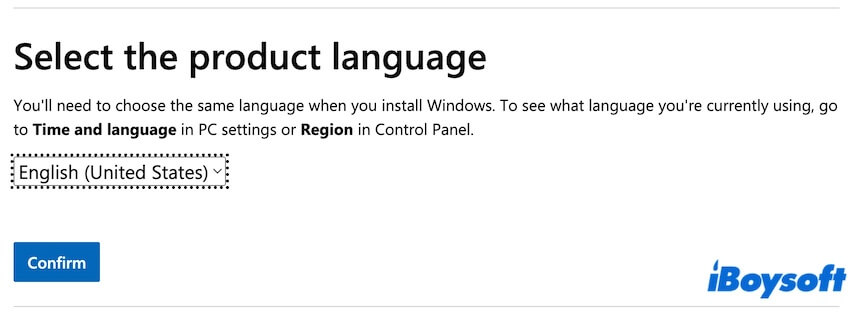
- Clique no botão de Download de 64 bits para começar a baixar o arquivo ISO do Windows 11.
O tamanho do arquivo é de 5,4 GB.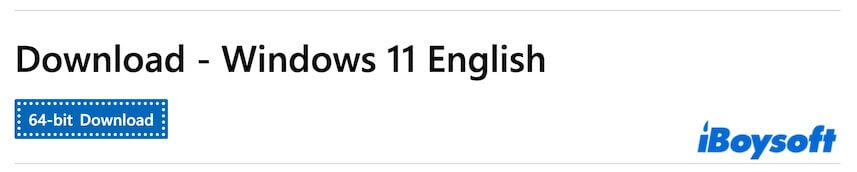
Download do Windows 11 ISO para PCs baseados em ARM
- Acesse a página de download do Microsoft Windows 11 (ARM64) ISO.
- Clique no menu suspenso de Seleção de Download e escolha "Windows 11 (multi edição para Arm64)."
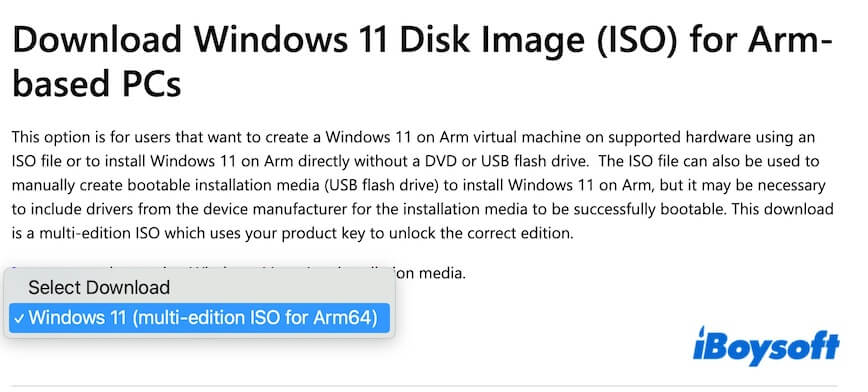
- Clique na seta para expandir "Antes de começar a baixar um ISO" e leia as dicas.
- Clique em "Baixar Agora."

- Escolha um idioma e clique em "Confirmar."
- Clique em "Baixar Agora" para obter o Windows 11 (ARM64) ISO.

Da mesma forma, o Windows 11 ISO baixado da Microsoft também abrange todas as edições, como Home e Pro. Selecione a edição desejada ao instalá-la.
Download do Tiny11 (versão lite do Windows 11)
O Tiny11 é uma edição leve, mas não oficial do Windows 11 Pro lançada por desenvolvedores independentes.
É projetado para PCs mais antigos ou de baixa especificação que normalmente não atenderiam aos requisitos do sistema do Windows 11. Por exemplo, apenas 2 GB de RAM e 32 GB de armazenamento.
Este Windows 11 simplificado possui menos aplicativos embutidos, serviços e componentes do sistema quando comparado com o Windows 11 Pro oficial.
Há dois recursos gratuitos para baixar o Tiny11:
⬇️ Download do Tiny11 do archive.org (23H2, x64, 4.2GB)
⬇️ Download do Tiny11 do TECHSPOT (23H2, x64, 3.5GB)
Informe aos outros como obter o Tiny11.
Baixar Windows 11 IoT Enterprise LTSC
O Windows 11 IoT Enterprise LTSC é uma edição especializada do Windows 11 projetada para sistemas embarcados, dispositivos dedicados e necessidades de estabilidade de longo prazo.
Se precisar, clique no link direto para baixar o Windows 11 IoT Enterprise LTSC gratuitamente da Microsoft:
⬇️ Download do Windows 11 IoT Enterprise LTSC (x64, AMD64 ou ARM edition, 4.7 GB)
Ou, você também pode obter o Windows 11 IoT Enterprise LTSC do archive.org:
⬇️ Download do Windows 11 IoT Enterprise LTSC (x64 ou ARM64, 4.8 GB)
Como criar um USB inicializável do Windows 11
Se precisar criar um instalador USB inicializável do Windows 11 para uma instalação limpa, reinstalação, inicialização de vários computadores, inicialização de um PC ininicializável, ou algo assim, você pode usar a Ferramenta de Criação de Mídia da Microsoft ou o iBoysoft DiskGeeker for Windows para fazer isso.
Criar um USB inicializável do Windows 11 com o iBoysoft DiskGeeker for Windows
Comparado aos dois ferramentas, o iBoysoft DiskGeeker for Windows facilita muito a tarefa, pois requer apenas cliques simples.
- Baixe, instale e abra o iBoysoft DiskGeeker for Windows em seu PC.
- Conecte uma unidade USB apagada com pelo menos 32 GB de espaço livre em seu computador.
- No módulo de download e criação de disco inicializável, clique em "Windows" > "Criar instalador USB do Windows OS."
- Escolha a unidade USB e clique em "Selecionar."
- Na seção do Windows 11, escolha a edição desejada do Windows 11 e clique em "Iniciar criação do disco inicializável."
Esta ferramenta iniciará imediatamente o download do arquivo ISO do Windows 11 e automaticamente começará a criar o instalador USB inicializável do Windows 11 assim que o download for concluído.
Criar um instalador USB inicializável do Windows 11 com a Ferramenta de Criação de Mídia da Microsoft
Se você insistir em usar a Ferramenta de Criação de Mídia da Microsoft, aqui está como fazer:
(Por que não baixar diretamente o USB inicializável? Aqui está: Download do USB inicializável do Windows 11)
- Acesse o site oficial da Microsoft.
- Clique em "Baixar Agora" na seção Criar mídia de instalação do Windows 11.
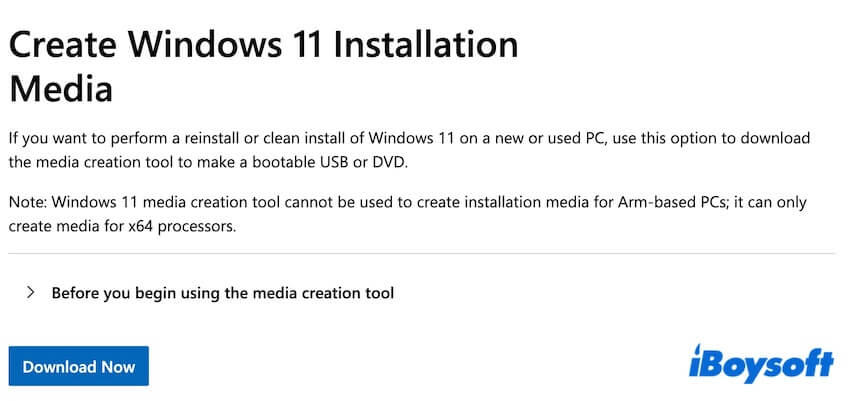
- Abra o arquivo .exe baixado e aceite os termos de licença.
- Selecione um idioma e edição.
- Escolha "Unidade flash USB" como tipo de mídia e clique em "Avançar".
- Conecte uma unidade USB com capacidade de pelo menos 64 GB ao PC.
- A ferramenta de criação de mídia detectará automaticamente a unidade USB conectada.
- Selecione a unidade USB.
- A ferramenta irá baixar o ISO do Windows 11 e automaticamente criar um USB bootável.
- Aguarde o término do processo.
Depois disso, você obterá um instalador USB bootável do Windows 11. Você pode seguir esses passos para inicializar um computador usando esse instalador USB bootável do Windows 11:
- Conecte o USB bootável do Windows 11 no PC alvo.
- Reinicie o computador e pressione imediatamente a tecla específica para acessar o Menu de Inicialização ou BIOS/UEFI.
Dell: F12
HP: F9 ou Esc
Lenovo: F12
Acer: F12
ASUS: Esc ou F8
MSI: F11 - Escolha a unidade USB como dispositivo de inicialização no Menu de Inicialização.
Se o seu PC não mostrar o Menu de Inicialização, entre no BIOS/UEFI e defina a unidade USB como a primeira na lista de prioridade de inicialização. - Depois que seu computador inicializar a partir do USB, configure e conclua a instalação do Windows 11.
Observação: Se você deseja usar a ferramenta de criação de mídia ou o Rufus para criar um USB bootável do Windows 11, siga: Como criar um USB bootável do Windows 11
Criar diretamente uma cópia bootável do Windows 11
Se você vai usar o USB bootável do Windows 11 para inicializar um PC que não inicializa, ou executar o Windows 11 em vários PCs para testes, não precisa perder tempo criando um instalador USB bootável.
Como alternativa, você pode usar iBoysoft DiskGeeker for Windows. Essa ferramenta de gerenciamento de disco tudo-em-um também permite clonar a partição do SO de um PC com Windows 11 em apenas alguns cliques. A partição do SO clonada é na verdade uma cópia bootável do Windows 11. Você pode usá-la para inicializar diretamente um computador sem nenhuma configuração.
Aqui está como:
- Conecte a unidade USB a um PC com Windows 11.
A capacidade da unidade USB deve ser maior do que o disco do sistema operacional no computador com Windows 11. Caso contrário, a tarefa de clonagem do disco falhará. - Faça o download, instale e abra o iBoysoft DiskGeeker para Windows neste PC com Windows 11.
O software lista automaticamente a partição do sistema na seção do disco de origem do sistema operacional.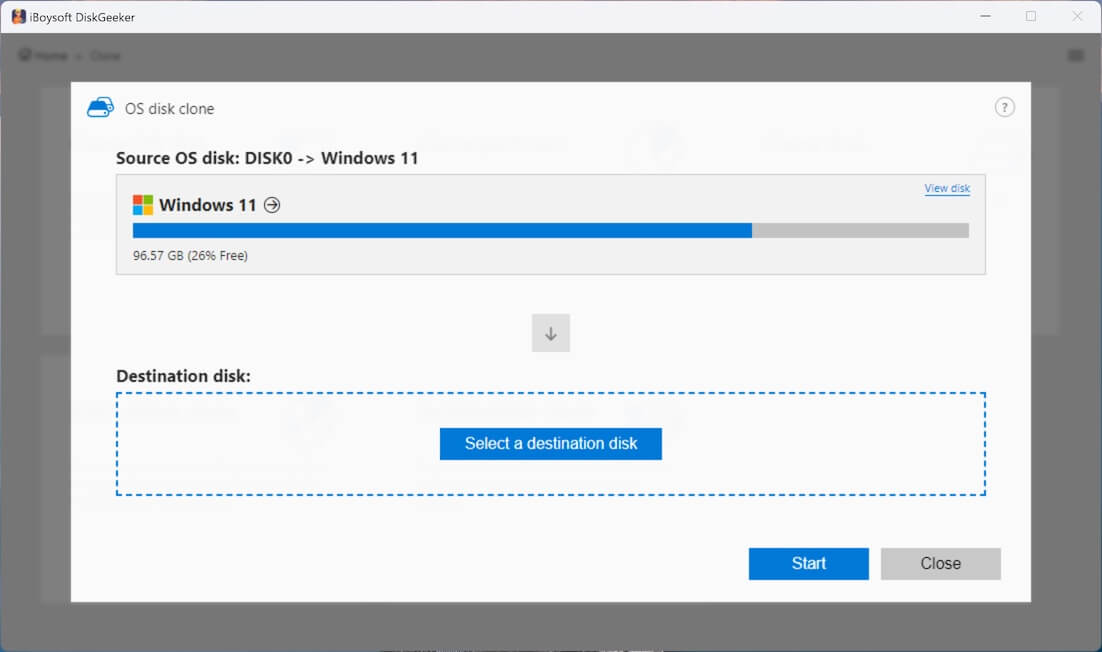
- Clique em "Selecionar um disco de destino" e selecione sua unidade USB como destino.
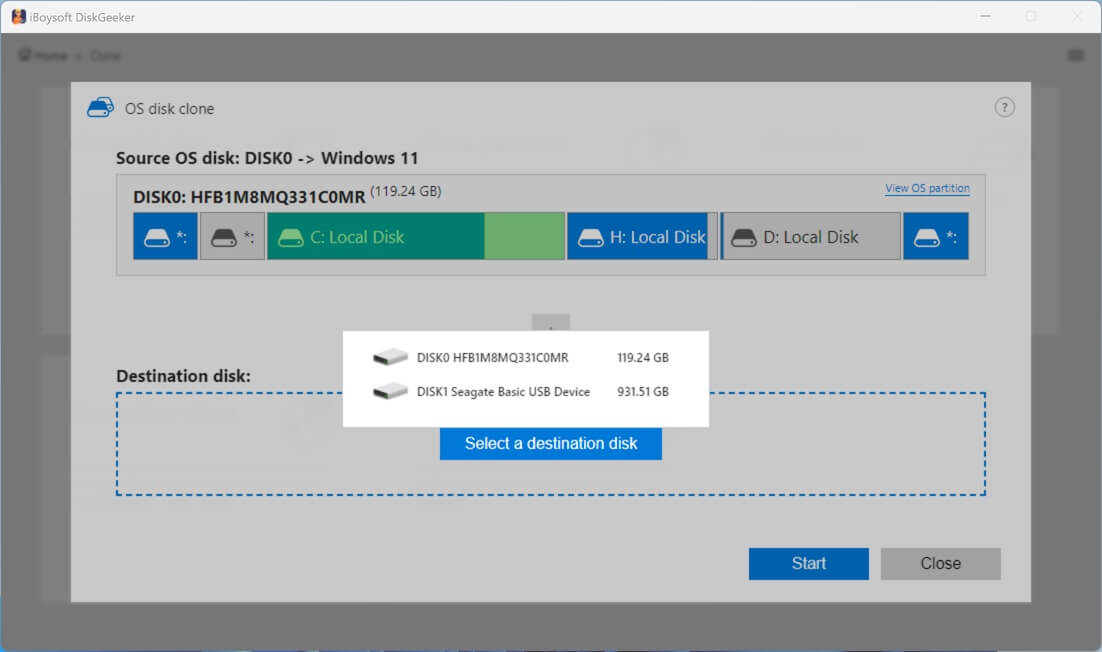
- Clique em "Iniciar" > "Confirmar" para iniciar a clonagem da partição do sistema do Windows 11 para a unidade USB rapidamente.
Conclusão
Ao contrário de fontes não verificadas, os links de download do ISO do Windows 11 que compartilhamos aqui vêm diretamente da Microsoft e do Archive.org, uma biblioteca digital sem fins lucrativos confiável. Você pode escolher qualquer opção com confiança.
Se você planeja criar uma unidade USB inicializável do Windows 11, recomendamos usar o iBoysoft DiskGeeker para Windows. Com ele, você pode rapidamente fazer uma unidade USB inicializável clonando o disco C: de um PC com Windows 11, sem uma configuração complicada.
Se você acha que este post sobre o download do ISO do Windows 11 vale a pena ser lido, clique para compartilhá-lo.
🔔 A propósito, se você precisar de outras versões do Windows, siga:
- Download do ISO do Windows 10
- Download do ISO do Windows 10 Home
- Download do ISO do Windows 7
- Download do ISO do Windows 7 Pro
- Download do ISO do Windows 7 Home
- Download do Windows Vista
- Download do Windows XP
- Repositório de Download de Versões Antigas do Windows (Original)
Perguntas frequentes sobre o download do ISO do Windows 11
- QVocê pode baixar o Windows 11 ISO gratuitamente?
-
A
Sim. Você pode baixar o Windows 11 ISO gratuitamente na página de download de software da Microsoft. Quando você instala o Windows 11, é necessário inserir uma chave de produto válida. Se você não tiver uma, você também pode escolher manualmente a edição desejada e executá-la gratuitamente, mas com funções limitadas.
- QQual é a menor versão do Windows 11?
-
A
A menor versão oficial do Windows 11 é o Windows 11 SE. Ele é projetado para laptops estudantis de baixo custo, mas com disponibilidade limitada.
A menor versão não oficial do Windows 11 é o Tiny11. É uma versão lite do Windows 11 Pro lançada por desenvolvedores independentes.
- QQual é a data de lançamento do Windows 11 25H2?
-
A
O Windows 11 25H2 estará disponível publicamente no segundo semestre de 2025.
- QO Windows Tiny11 é oficial?
-
A
Não, ele é distribuído por desenvolvedores independentes.
- QQual é a CPU mais baixa que pode executar o Windows 11?
-
A
O requisito de CPU para executar o Windows 11 é de 64 bits.